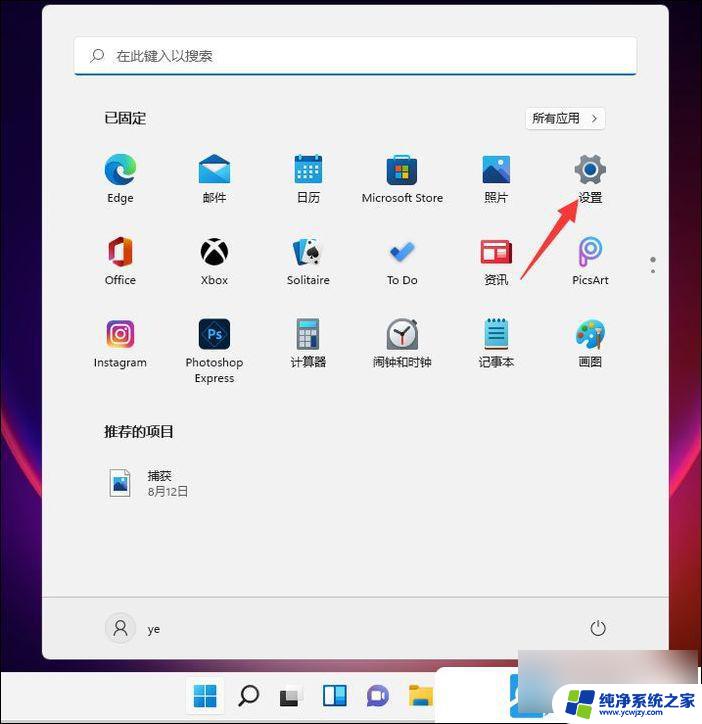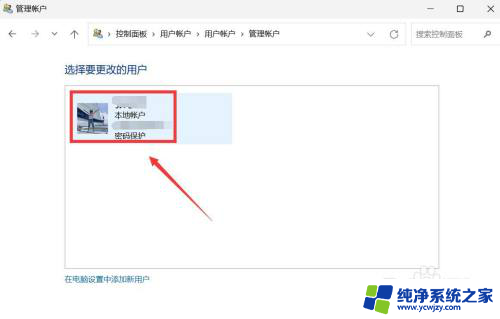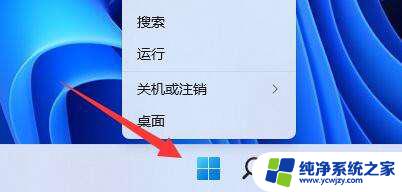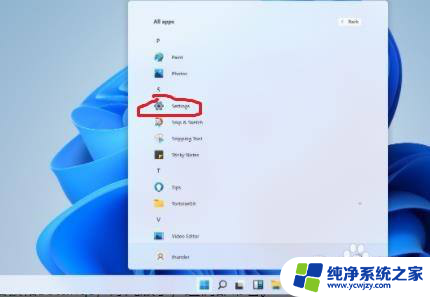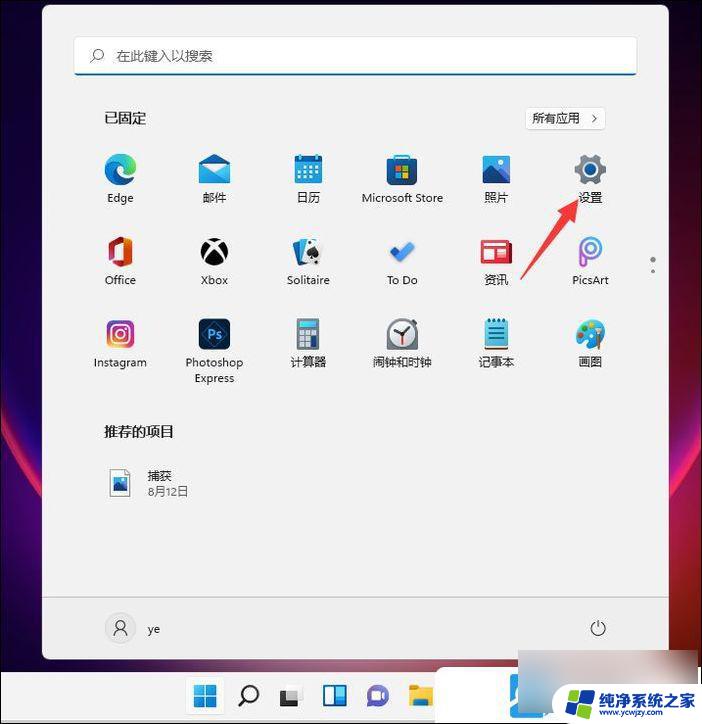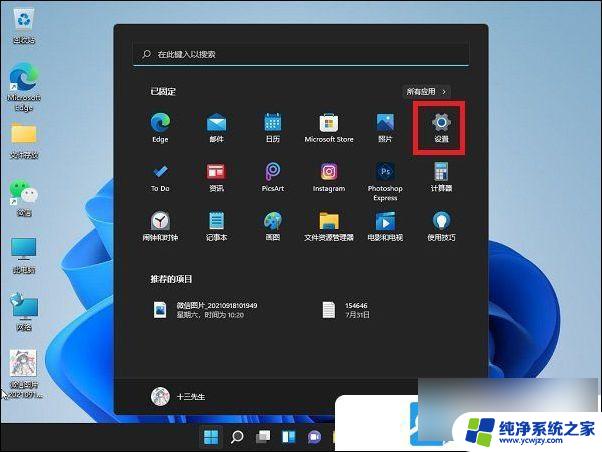电脑更改开机密码win11
更新时间:2024-09-20 08:52:02作者:xiaoliu
在使用Win11电脑的过程中,随着时间的推移,我们可能会觉得原来的开机密码不够安全或者想要更换一个更容易记忆的密码,那么如何更改Win11电脑的开机密码呢?今天我们就来看一下Win11电脑开机密码修改的教程。无论您是想要增加安全性还是方便性,跟随这个简单的教程,您将能够轻松地更改Win11电脑的开机密码。
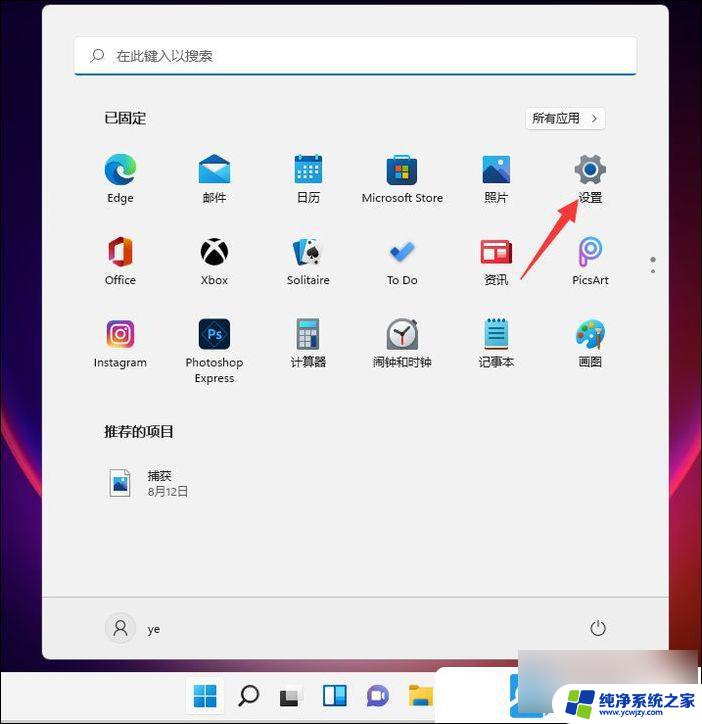
2、设置(Win+i)窗口,左侧点击账户;
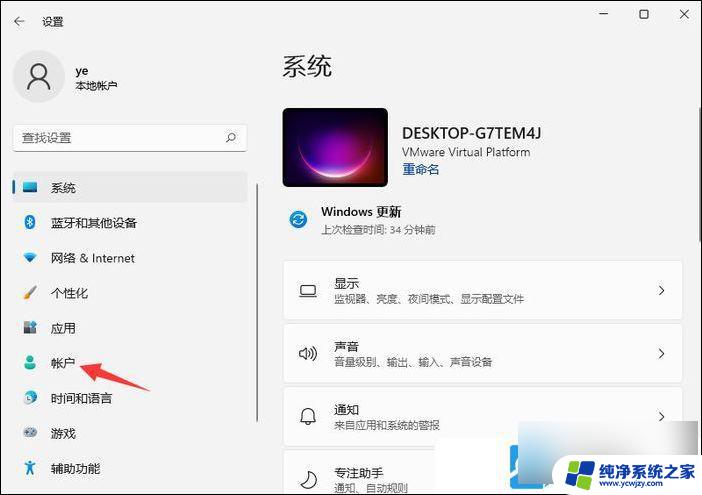
3、登录选项下,点击密码(使用你的账户密码登录)项下的更改;
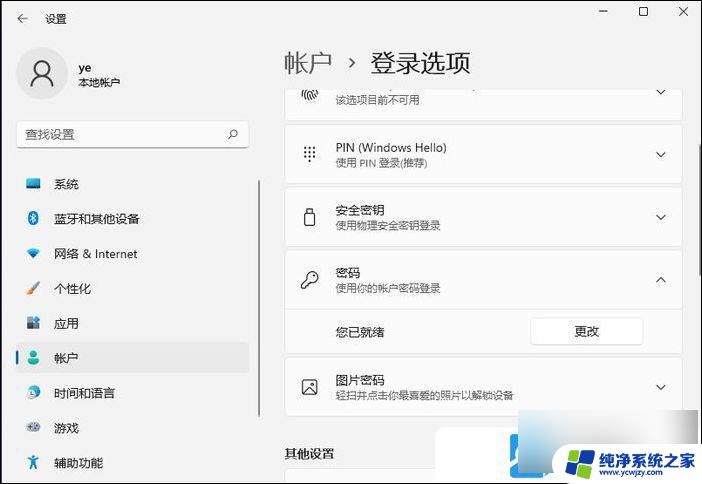
4、更改密码之前,还需要确认你的当前密码,才能继续修改;
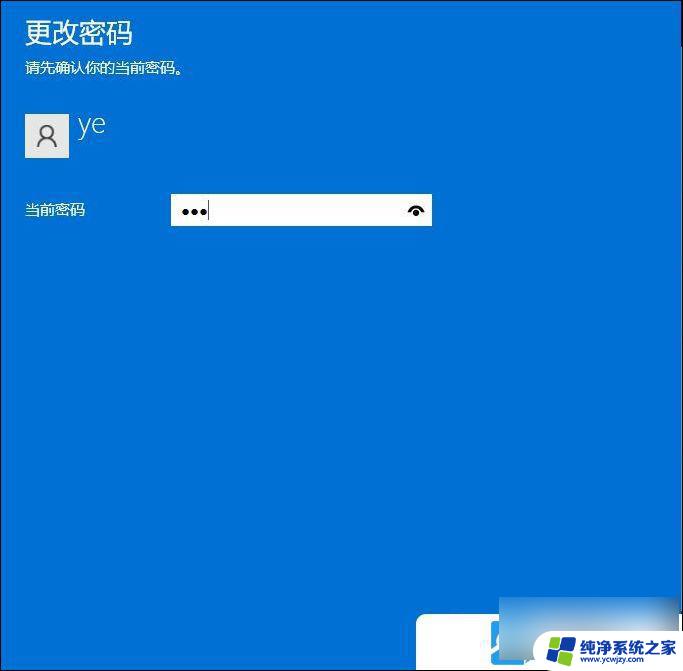
以上就是电脑更改开机密码win11的全部内容,如果您还有疑问,可以按照小编的方法进行操作,希望这些方法能够帮助到大家。